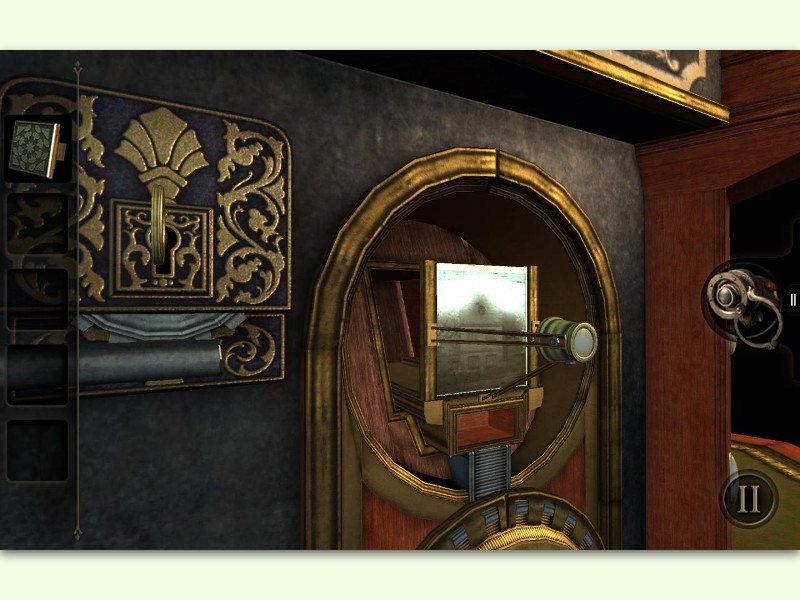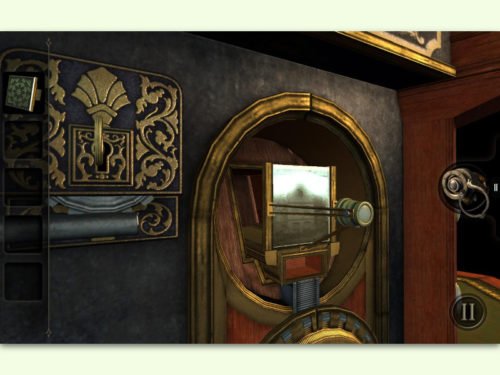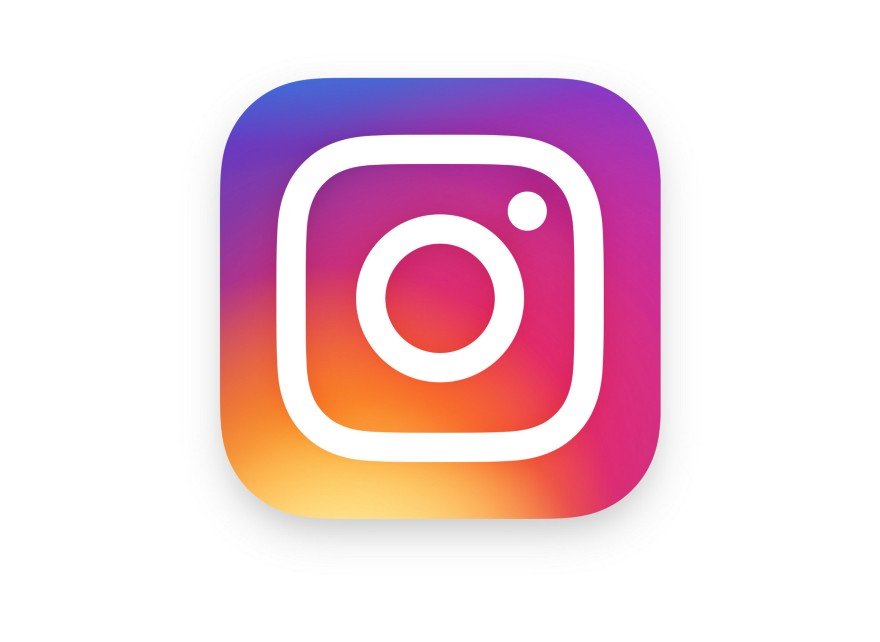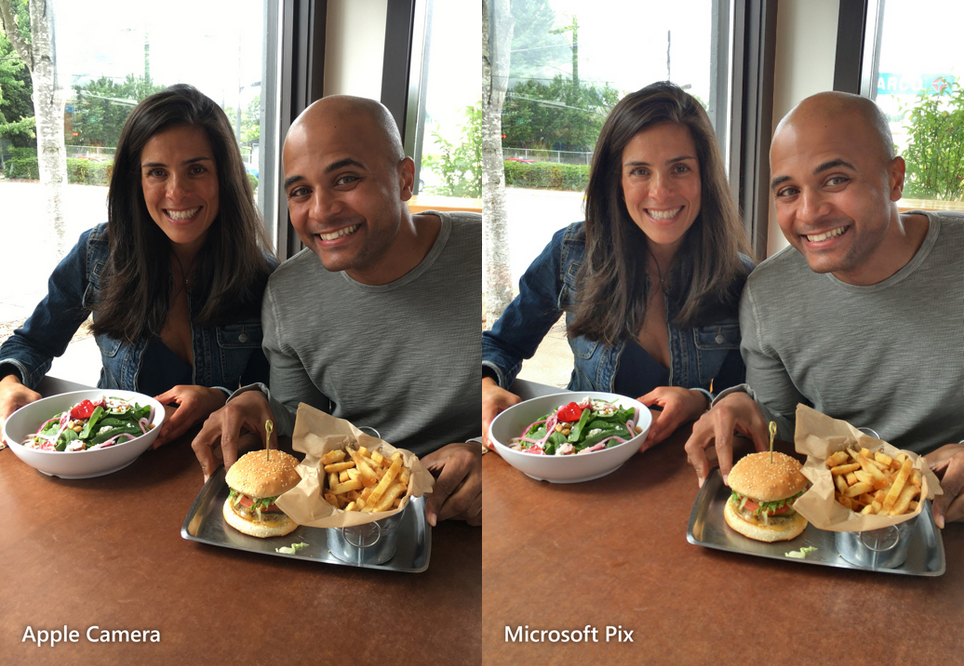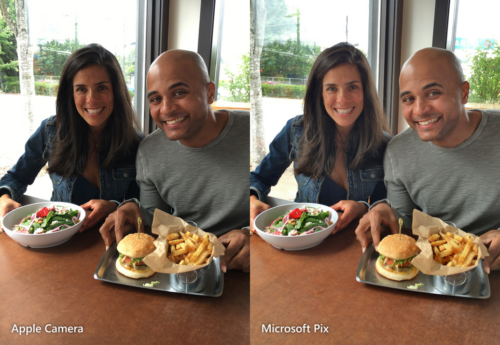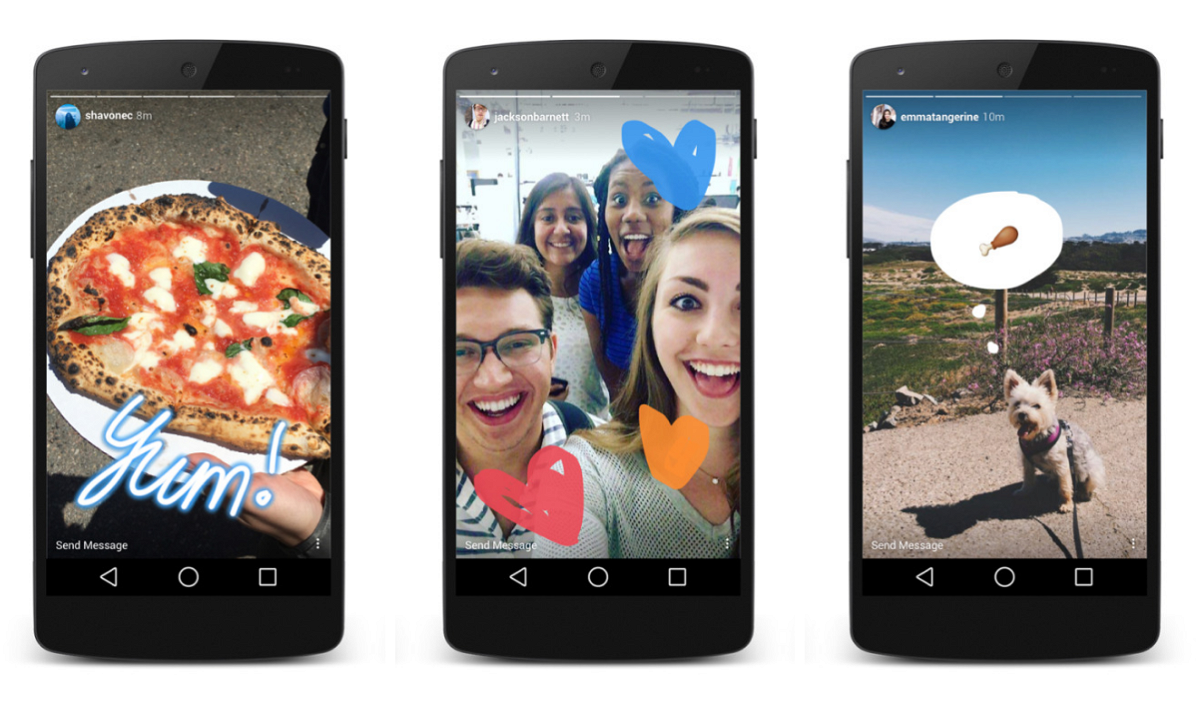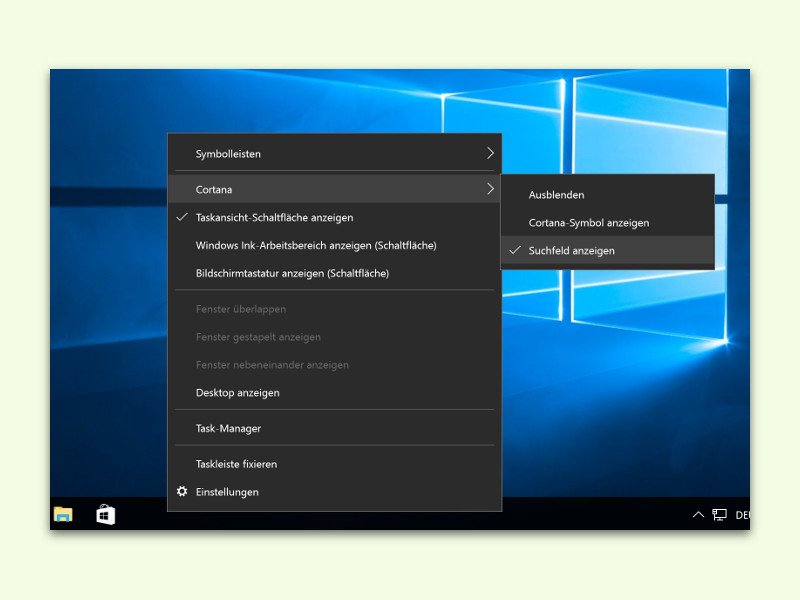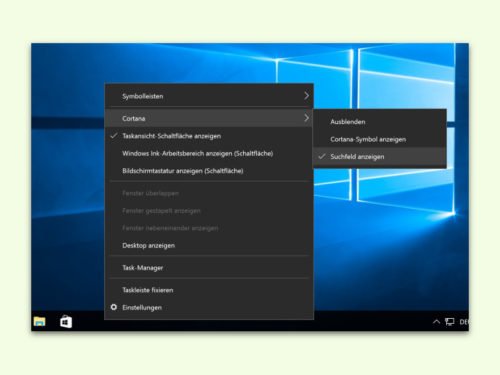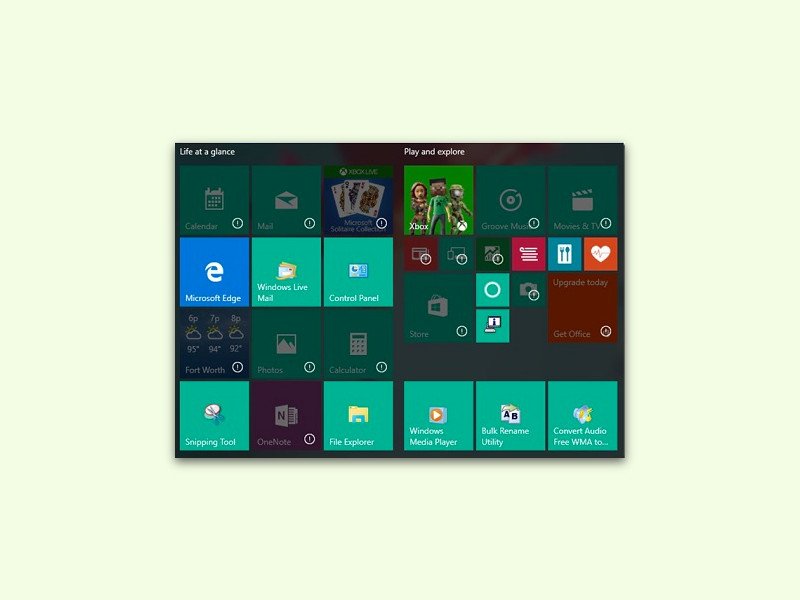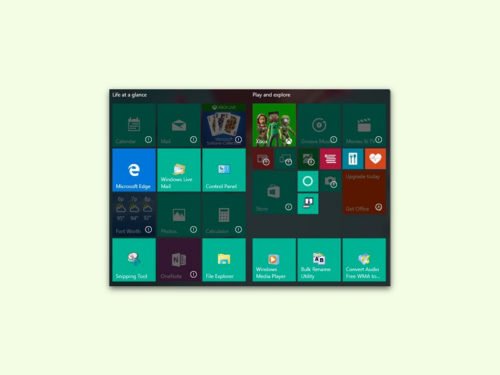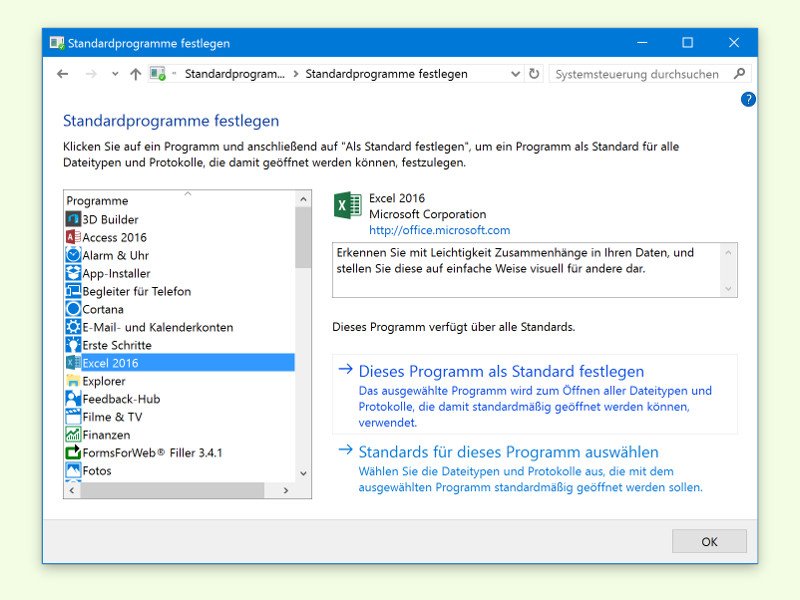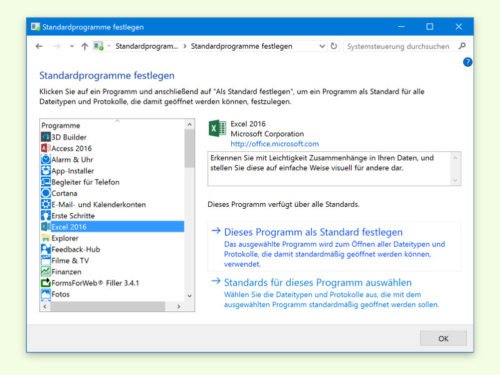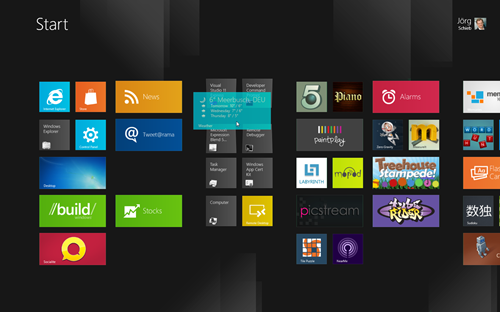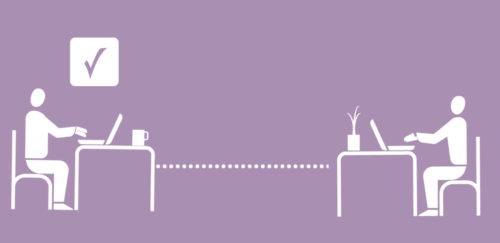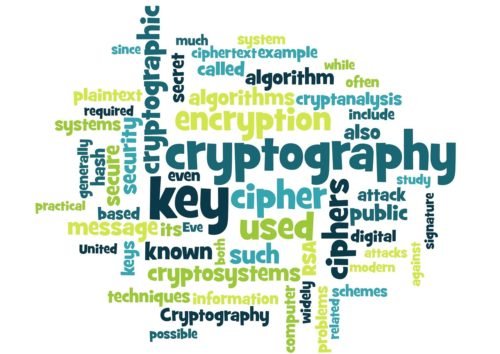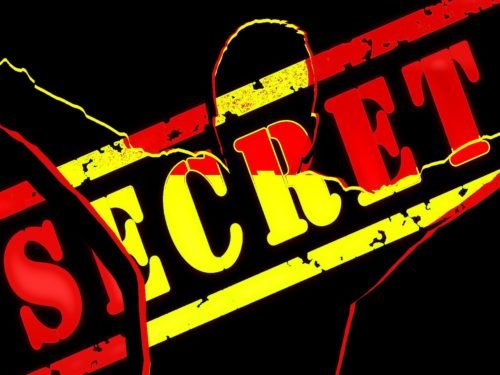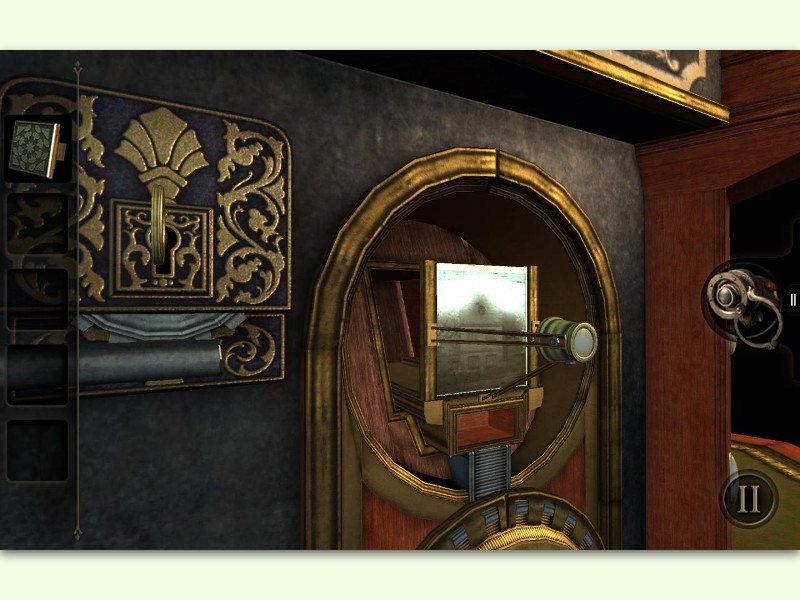
07.08.2016 | Android
Im Urlaub gibt es nicht immer nur gutes Wetter. Für regnerische Tage lässt sich die Zeit auch kurzweilig vertreiben. Zum Beispiel mit The Room, einem äußerst interessanten Mobile Game.
In diesem Android-Spiel werden dem Spieler eine Reihe von 3D-Puzzles gestellt. In jedem Level finden sich Geheimnisse wie Schlösser, Codes, versteckte Türen, Wähl-Scheiben und weitere Mechanismen.
Die Herausforderung: Man muss ermitteln, wie sich das Rätsel lösen lässt: durch Drehen des Kastens, Analysieren von Hinweisen, Ermitteln von Details und so weiter. Dank toller Grafik und interessanten Kästen macht dieses Game wirklich Spaß.
https://play.google.com/store/apps/details?id=com.FireproofStudios.TheRoom&hl=de
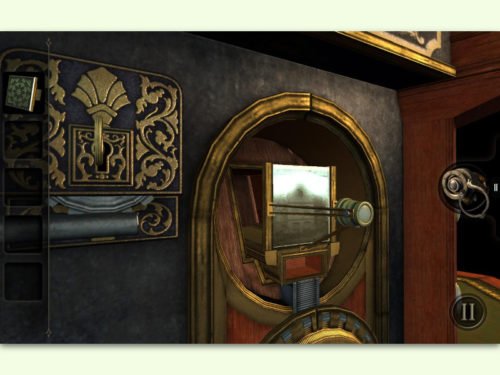

07.08.2016 | Tipps
Zweieinhalb Wochen dreht sich alles im Sport und Ehrgeiz. Und wir können live dabei sein, nicht nur am Fernseher oder Radio, sondern auch über die sozialen Medien – und spezielle Apps rund um die Spiele gibt es natürlich auch.
(mehr …)
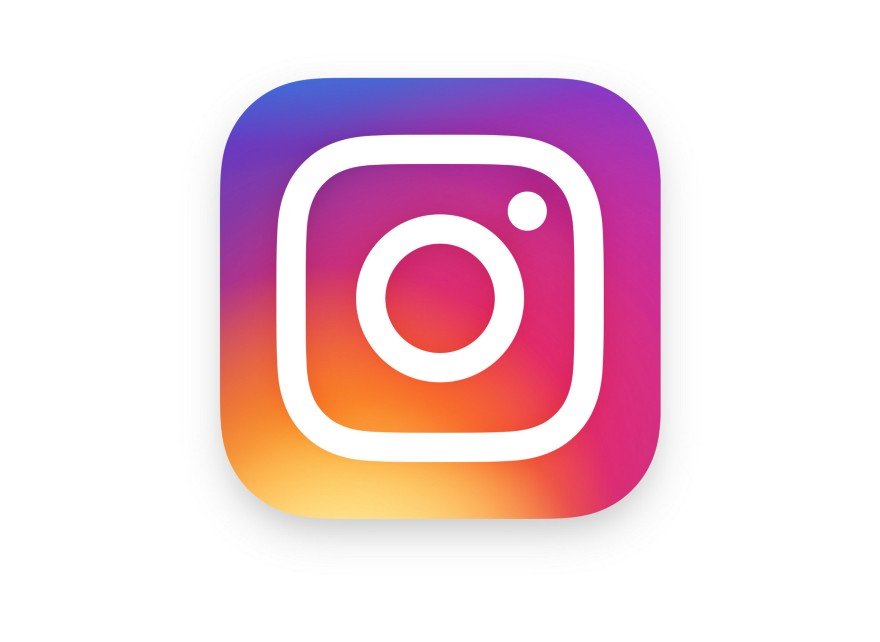
04.08.2016 | Tipps
Fotos oder Schnappschüsse mit Freunden teilen? Das macht Spaß – und es gibt unzählige Apps, mit denen man das anstellen kann. Zwei der populärsten Apps sind aber zweifellos Instagram und Snapchat. Instagram der Klassiker – und Snapchat der Newcomer. Doch obwohl Instagram doppelt so viele User hat wie Snapchat, versucht Instagram nun Funktionen von Snapchat zu kopieren – weil sie so erfolgreich ist.
(mehr …)
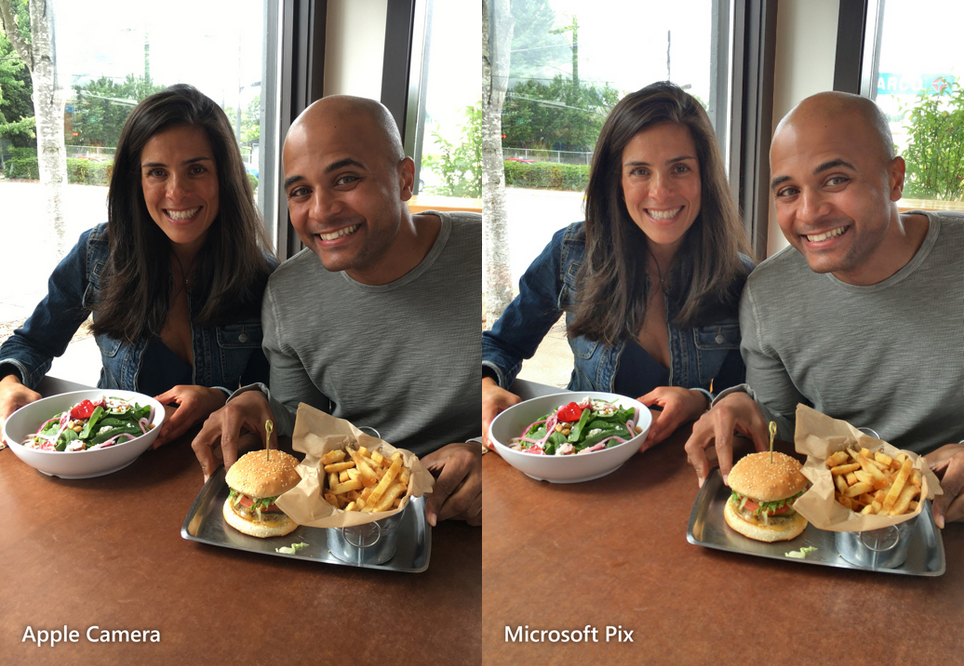
03.08.2016 | Tipps
Eigentlich könnte man annehmen, dass Microsofts Ingenieure vor allem Software für Windows-Modelle entwickeln. Doch weit gefehlt: Microsoft Research hat jetzt eine Foto-App für iOS vorgestellt, die auf iPhone und iPad bessere Bilder machen soll als die serienmäßig eingebaute Foto-App von Apple.
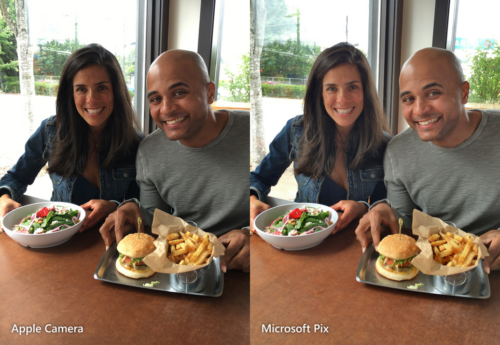
Pix will die bessere Foto-App sein
Pix ist die App, die jeder kostenlos in Apples App-Store laden kann. Eine Version für Android soll folgen. Die Pix-App arbeitet mit Künstlicher Intelligenz. Das Ziel: Fotos qualitativ erheblich zu optimieren. Erreicht wird das, indem die Software ausgiebiger als bisher die Aufnahme analysiert.
Gesichter werden schon beim Fotografieren erkannt und mit einem Rahmen versehen, der sich mit dem Gesicht (oder den Gesichtern) mitbewegt. Das können viele Kameras – und Smartphones. Interessant ist, was passiert, nachdem man den Auslöser gedrückt hat.
Die App nimmt unbemerkt eine Fotoserie auf und ermittelt automatisch die beste Aufnahme aus dieser Serie, was vor allem beim Fotografieren von bewegten Situationen spannend ist. Die Aufnahme fängt sogar schon an, bevor man überhaupt den Auslöser gedrückt hat.
Ideal für Situationen, in denen man nicht schnell genug auf den Auslöser kommt. Eine ähnliche Funktion bietet die neue Foto-App von Apple im iPhone 6S auch – aber eben nur dort, während Pix auch auf älteren Modellen funktioniert. Nicht benötigte Aufnahmen aus der Serie werden nach der Analyse wieder gelöscht. Es ist also keineswegs so, dass man ruckzuck seinen Speicher voll hat.
Fotos werden automatisch optimiert
Doch der App-Algorithmus macht noch mehr, als einfach nur die beste Aufnahme aus einer Bilderserie herauszusuchen. Weil mehrere Aufnahmen ein und derselben Situation vorliegen, lassen sich bestimmte Bereiche im Foto optimieren, zum Beispiel Farben und Kontraste. Auch kann die App Hintergrundrauschen entfernen – die Aufnahmen werden also technisch besser, indem die Informationen aus mehreren Aufnahmen zusammengerechnet werden.
Man darf keine Wunder erwarten, aber viele Fotos, die ich mit der Pix-App gemacht habe, sind erkennbar besser als die unbearbeiteten Aufnahmen. Einmal auf „Compare“ tippen, dann kann man es auch sehen, denn die App zeigt einem das unbearbeitete Bild (Deine Aufnahme) und das Ergebnis.
Zwar können manche Foto-Apps, von denen es ja nicht gerade wenige gibt, mit durchaus vergleichbaren Ergebnissen aufwarten, allerdings ist das mit mehr Aufwand verbunden. Microsofts Pix-App macht das automatisch – und „on the fly“, man muss also gar nicht nachdenken. Das macht die Pix-App im Augenblick tatsächlich zu meiner favorisierten Foto-App auf dem iPhone.
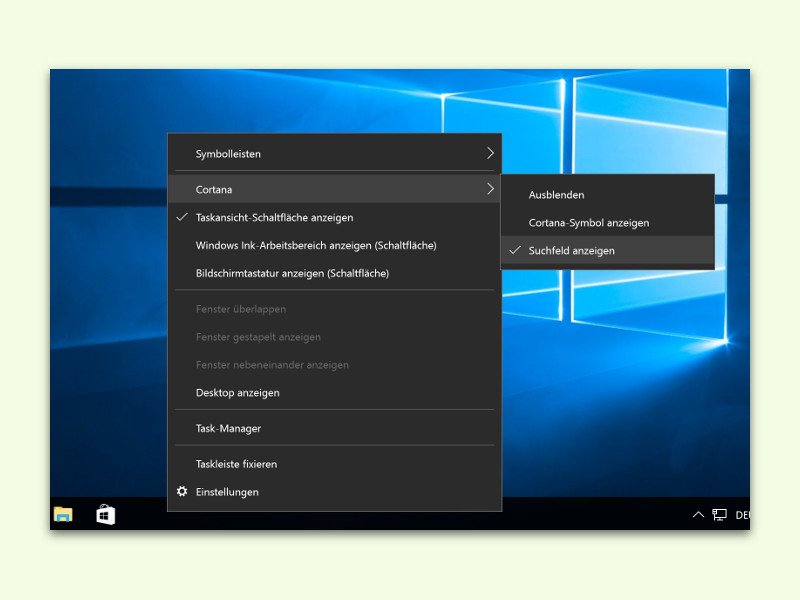
26.07.2016 | Windows
In Windows 10 kann man das Such-Feld, die Assistentin Cortana oder sogar beides ausblenden, also unsichtbar machen. In diesem Fall erscheinen neben dem Start-Button nur die Task-Ansicht und angeheftete Apps.
Mit den folgenden Schritten lässt sich das Feld für Cortana oder die Suche in Windows 10 wieder einblenden:
- Zunächst eine freie Stelle der Task-Leiste suchen.
- Dort mit der rechten Maustaste klicken.
- Jetzt auf das Menü Cortana zeigen.
- Hier die Option Such-Feld anzeigen anklicken, sodass sie mit einem Haken versehen wird.
Daraufhin sollte das Such-Feld, die Assistentin Cortana, wieder über die Task-Leiste erreichbar sein.
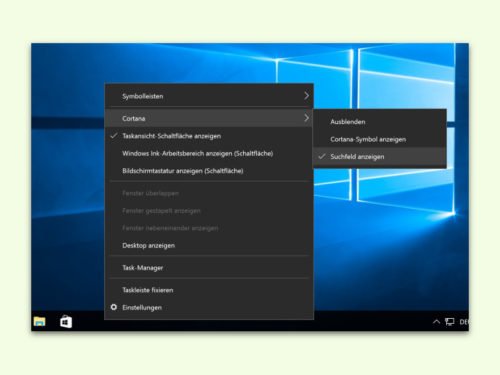
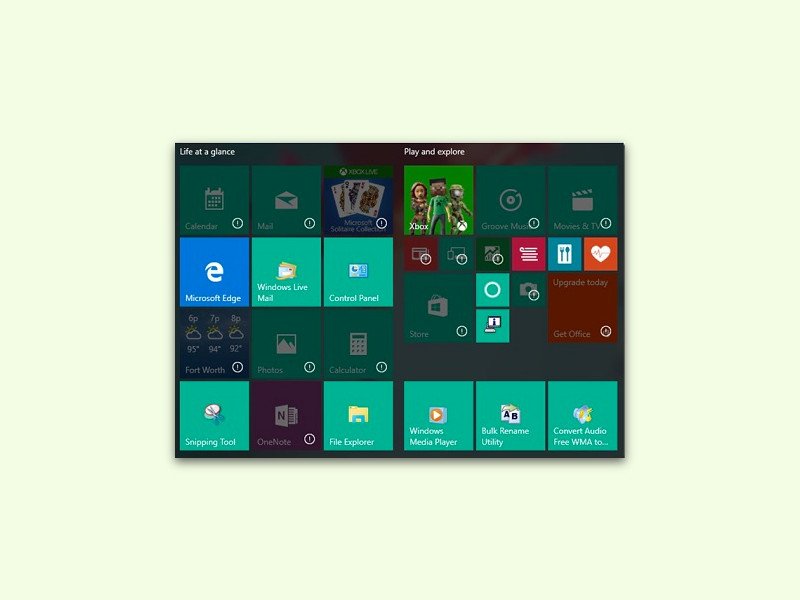
26.07.2016 | Windows
Nach dem Upgrade auf Windows 10 erscheinen die Apps im Start-Menü zuweilen nicht als aufrufbare Kacheln. Stattdessen sind dort lauter Ausrufe-Zeichen sichtbar, die auf einen Fehler hindeuten. Dieses Problem ist nervig, kann aber leicht korrigiert werden.
- Zur Behebung des Fehlers klickt man unten auf das Such-Feld und tippt dort PowerShell ein.
- Dann das Ergebnis aufrufen.
- In der PowerShell angekommen, wird folgender Befehl eingetippt, alles in eine Zeile, und ohne Leerzeichen hinter den Bindestrichen:
Get-AppXPackage -AllUsers |Where-Object {$_.InstallLocation -like "*SystemApps*"} | Foreach {Add-AppxPackage -DisableDevelopmentMode -Register "$($_.InstallLocation)\AppXManifest.xml"}
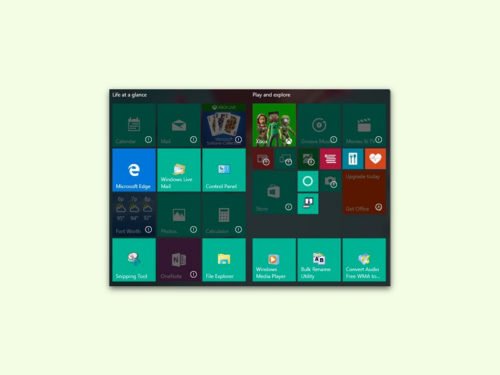
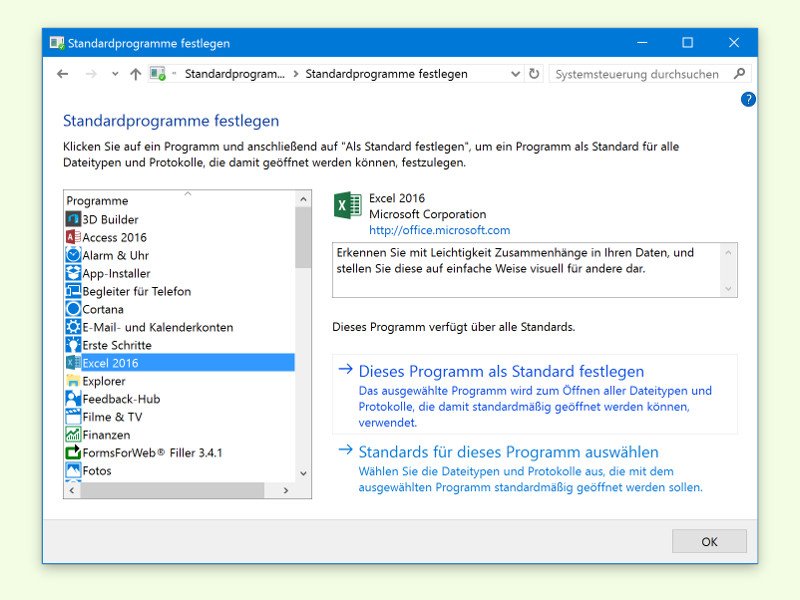
25.07.2016 | Office
Klickt man doppelt auf eine Excel-Datei, sollte sie sich direkt in Excel öffnen. Manchmal klappt das aber nicht – entweder Excel startet nicht, oder das Fenster bleibt einfach leer. In diesem Fall kann man eine von zwei Reparaturen versuchen.
Zunächst die Datei-Typen reparieren, sodass Excel-Dateien auch wieder mit Excel geöffnet werden. Dazu in das Such-Feld von Cortana klicken und dann den Begriff control eintippen. Hier auf das Ergebnis System-Steuerung und dann auf Programme, Standard-Programme, Standard-Programme festlegen klicken. Nach dem Laden der Liste wählt man links den Eintrag Excel 2016 aus und klickt dann rechts auf Dieses Programm als Standard festlegen.
Die zweite Reparatur kümmert sich um Office selbst. Zuerst in den Windows-Einstellungen zum Bereich System, Apps wechseln, in der Liste bei Microsoft Office auf Ändern, Ja klicken und dann die Schnell-Reparatur mit Klick auf Reparieren bestätigen.
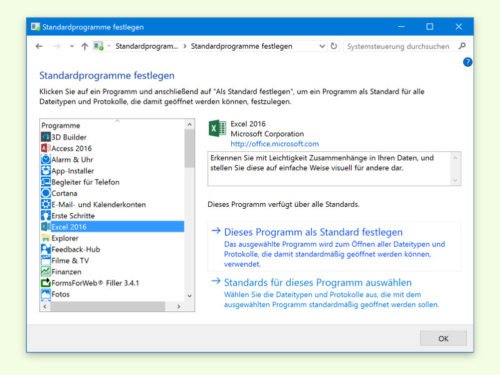
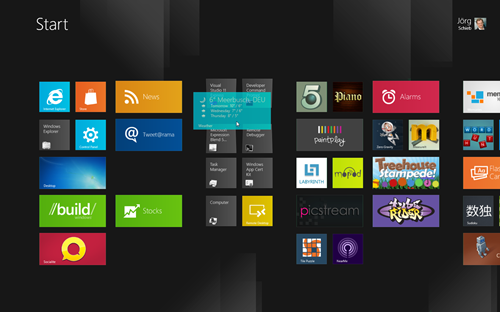
19.07.2016 | Tipps
Geschmack ist Moden unterworfen – Gestaltung und Layouts ebenso. Während Apple bei seinen ersten Versionen von iOS auf ein Design mit 3D-Effekt gesetzt hat – Knöpfe, Buttons und Fenster hatten eine gewisse Tiefe -, setzt Microsoft seit 2010 auf Flat-Design. Zuerst bei Windows 7, seit Windows 8 aber erst recht. Seit iOS 7 setzt auch Apple auf ein Design ohne 3D-Effekte.
(mehr …)

13.07.2016 | Tipps
Bei Webseiten gehört es heute zum guten Ton, die Datenverbindung zu verschlüsseln, damit Hacker und Geheimdienste keine Chance haben. Doch ausgerechnet bei der eMail verzichten wir auf diesen effektiven Schutz: eMails werden fast immer unverschlüsselt ausgetauscht. Theoretisch kann jeder den Inhalt mitlesen.
Der Grund: Es ist nicht ganz einfach, eine eMail zu verschlüsseln. Zum einen müssen für ein paar technische und organisatorische Hürden gemeistert werden, zum anderen müssen beide – Sender und Empfänger der eMail – mit der Verschlüsselung klar kommen.
Man braucht nicht nur die passende Software, die es zwar in der Regel kostenlos gibt, die man aber installieren und einrichten muss, sondern auch einen geheimen Schlüssel, damit die Mail chiffriert werden kann. Der Empfänger braucht ebenfalls einen Schlüssel, um die chiffrierte Botschaft wieder zu entziffern.
Leider haben sich Mail-Provider und Entwickler von Mail-Clients bislang nicht auf einen einheitlichen Standard einigen können. Deshalb gibt es keine universelle Lösung, die jeder ohne Aufwand nutzen könnte. Wer seine Mails verschlüsseln will, muss Schritt für Schritt vorgehen – und etwas Aufwand betreiben.
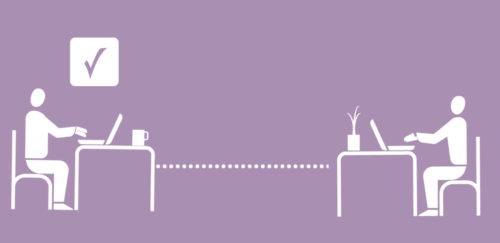
Verschlüsselung mit PGP oder GnuPG
Eine gute Methode ist die asymmetrischen Verschlüsselung mit GnuPG, das mit dem offenen und bewährten PGP bzw. OpenPGP-Standard verschlüsselt. Hier muss kein Passwort ausgetauscht werden. Sender und Empfänger haben ihre eigenen, individuellen Schlüssel, die beim Ver- und Entschlüsseln angewendet werden.
Bei der verschlüsselten Kommunikation wird lediglich der sogenannte öffentliche Schlüssel ausgetauscht. Man kann seinen öffentlichen Schlüssel sogar veröffentlichen, damit einem jeder eine verschlüsselte Mail schicken kann. Entschlüsselt wird mit dem privaten Schlüssel, den man sicher ablegen und unter keinen Umständen herausgeben sollte.
Es gibt kostenlose Erweiterungen für gängige Mail-Programme wie Mail, Outlook oder Thunderbird, um die Verschlüsselung zu automatisieren. Einmal eingerichtet, kann dann jede verschickte eMail auf Wunsch verschlüsselt werden – ebenso einfach lassen sich verschlüsselt eintreffende eMails entschlüsseln. Bei der ersten Anwendung muss ein Schlüsselpaar erzeugt werden, der öffentliche Schlüssel wird in Katalogen geführt, damit andere einem verschlüsselte Nachrichten schicken können.
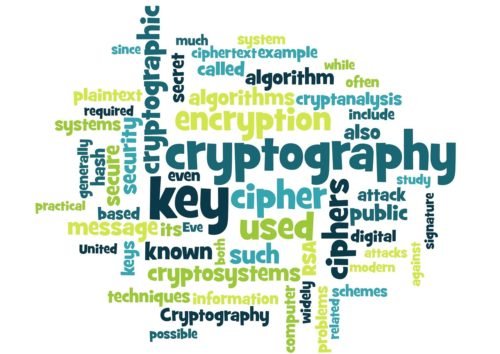
Volksverschlüsselung soll alles einfacher machen
Die Volksverschlüsselung soll alles einfacher machen, eine Idee und ein Projekt von Telekom und Fraunhofer Institut für sichere Informationstechnologie. Die beiden zusammen wollen das Verschlüsseln von eMails deutlich einfacher machen als bisher – und den Austausch von eMails für uns alle sicherer.
Es ist Spezial-Software nötig. Im Augenblick gibt es die nur für Windows-Rechner und da auch nur für die Mail-Programme Outlook und Thunderbird. Wer ein anderes Mail-Programm benutzt, kann den Austausch von verschlüsselten Nachrichten nicht über sein Mail-Programm erledigen. Gängige Browser wie Edge, Chrome und Firefox werden unterstützt, damit man auch Web-Mail benutzen kann.

Die Unterstützung für macOS und iOS ist für später angekündigt, andere Betriebssysteme werden noch was länger dauern. Wenn man die Volksverschlüsselungs-Software geladen hat, müssen beim ersten Start die nötigen Schlüssel erzeugt und hinterlegt werden.
Man braucht immer Schlüsselpaare, bestehend aus öffentlichem Schlüssel – den darf jeder sehen, zum Ver- und Entschlüsseln der Nachrichten, die mit mir ausgetauscht werden – und privaten Schlüssel. Die Mail-Software wird entsprechend konfiguriert, damit die Mails verschlüsselt werden. Damit wird dann eine sichere Ende-zu-Ende-Verschlüsselung ermöglicht.
Bequemes Verschlüsseln im Browser
Einfacher geht es mit ProtonMail. Der schweizerische eMail-Anbieter verschlüsselt mit wenigen Klicks alle Nachrichten auf sichere Art und Weise. Dazu nutzt er die Standards AES, RSA und OpenPGP, die als nahezu unknackbar gelten. Senden sich ProtonMail-Nutzer untereinander eMails, merken sie von der Verschlüsselung überhaupt nichts. Sie läuft vollständig transparent auf den Servern des Anbieters ab. Das ist sehr benutzerfreundlich.
Sendet der Anwender jedoch eine eMail an einen Nutzer von Google, Yahoo, GMX, Web.de oder einen anderen Drittanbieter, muss er ein Passwort eingeben. Nur mit diesem Passwort entschlüsselt der Empfänger die Nachricht, die daraufhin im Browser angezeigt wird. Der Empfänger muss weder selbst ein Konto bei ProtonMail eröffnen, noch eine spezielle Software installieren.
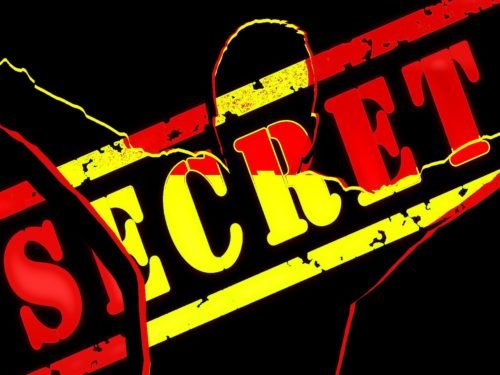
Der sichere eMail-Service ist grundsätzlich gratis. Das kostenlose Basiskonto enthält eine eMail-Adresse mit der Endung @protonmail.com sowie 500 Megabyte Speicherplatz. Außerdem darf jeder Benutzer „nur“ 150 eMails am Tag versenden. Für die meisten Anwender sollte das ausreichen, andere können das Konto kostenpflichtig erweitern.
ProtonMail lässt sich lediglich über die Webseite des Anbieters oder über die Apps für Android und iOS nutzen. Da die Mail-Protokolle IMAP, SMTP und POP3 derzeit noch nicht unterstützt werden, funktioniert der Dienst nicht mit eMail-Programmen wie Outlook oder Thunderbird. Außerdem spricht ProtonMail aktuell nur Englisch.
Die Verantwortlichen betonen übrigens, dass sie selbst keinen Zugriff auf die Daten der Kunden haben. Diese liegen so verschlüsselt auf den Servern des Anbieters, dass dieser selbst nicht heran kann. Das gilt damit ebenso für Geheimdienste, Hacker & Co.